كيفية تخصيص مصادر شاشة القفل في iOS 18
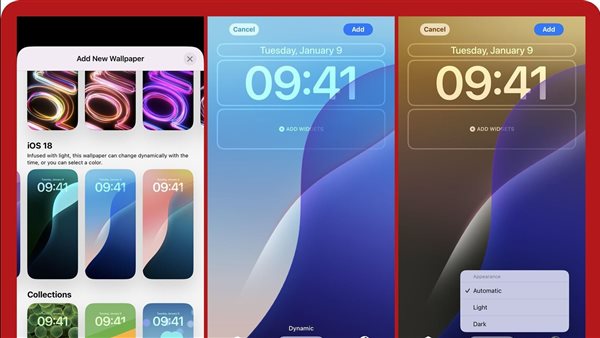
في iOS 18، أصبح تخصيص شاشة القفل من خلال واجهة المستخدم أكثر مرونة وأسهل في الاستخدام من أي وقت مضى.
تتيح لك الأدوات إمكانية الوصول إلى المعلومات المهمة مثل تحديثات الطقس وأحداث التقويم والتذكيرات مباشرة من شاشة القفل، مما يجعل تجربة iPhone الخاصة بك أكثر ملاءمة. سواء كنت ترغب في إضافة أجهزة توجيه جديدة، أو إعادة ترتيب الأجهزة الموجودة، أو تخصيص مظهرها، يوفر iOS 18 طريقة سهلة للقيام بذلك. فيما يلي دليل خطوة بخطوة لإضافة واجهة المستخدم وإعادة ترتيبها وتخصيصها على شاشة قفل iOS 18:
1. الضغط لفترة طويلة على شاشة القفل: الضغط لفترة طويلة على مساحة فارغة على شاشة القفل. سينقلك هذا إلى وضع التخصيص.
2. انقر فوق “تخصيص واجهة المستخدم”: ستظهر قائمة في أسفل الشاشة. انقر فوق “تخصيص الأدوات” للوصول إلى خيارات تخصيص الواجهة. 3. اختر عناصر واجهة المستخدم الخاصة بك: سترى شبكة من عناصر واجهة المستخدم المتاحة. اضغط مع الاستمرار على القطعة لنقلها إلى الموقع المطلوب على شاشة القفل. يمكنك أيضًا النقر فوق الزر “+” لإضافة المزيد من الأدوات. 4. المس باستمرار إحدى الأدوات، ثم انقر فوق تحرير الأداة لتخصيص مظهرها ومحتواها.
5. إعادة ترتيب الأدوات: لتغيير ترتيب الأدوات، انقر فوق إحدى الأدوات واسحبها إلى موضع جديد.
6. إضافة المزيد من الصفحات: إذا كان لديك عدد من أجهزة واجهة المستخدم أكبر مما يتسع لصفحة واحدة، فيمكنك التمرير سريعًا لليسار أو لليمين لإضافة المزيد من الصفحات.
7. انقر فوق “تم” للحفظ: عندما تصبح راضيًا عن تخطيط شاشة القفل، انقر فوق “تم” لحفظ التغييرات.
نصائح إضافية: *يمكنك إضافة أجهزة توجيه من تطبيقات مختلفة، بما في ذلك تطبيقات Apple المدمجة وتطبيقات الطرف الثالث.
* يمكنك تخصيص الخط واللون والحجم لبعض الأدوات.
*يمكنك اختيار عرض المصادر على شاشة القفل في عرض مكدس أو قائمة.
باتباع هذه الخطوات، يمكنك إنشاء شاشة قفل مخصصة تمنحك وصولاً سريعًا إلى المعلومات التي تحتاجها بشدة.





